Подготовка к работе
Для начала работы с zPOS.АРМ Кассира необходимо:
-
Включить терминал;
-
Запустить ПО;
-
Войти как Администратор;
-
Привязать устройство к облачной кассе.
Включение терминала
Включите устройство: нажмите и удерживайте кнопку питания до включения экрана. Для входа в устройство требуется ввод пароля.
Пароль по умолчанию установлен 1111. Можно изменить пароль.
|
При изменении пароля, обязательно запомните/запишите его, т.к восстановление забытого пароля долговременный процесс.
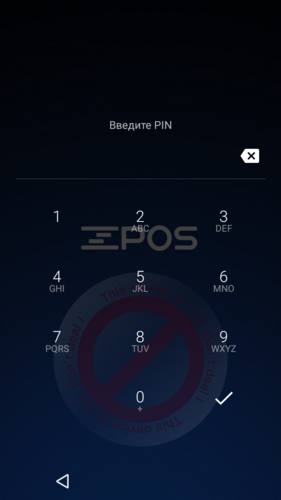 |
После ввода верного пароля устройство разблокируется, и на экране отобразится Рабочий стол.
Запуск ПО
|
Запустите приложение zPOS.Касса, выбрав пиктограмму оранжевого цвета на Рабочем столе.
|
При запросе разрешений нажать кнопку Разрешить. При нажатии кнопки Отклонить ПО работать не будет.
|
Далее на главном экране устройства на экране появится поле для аутентификации пользователя.
|
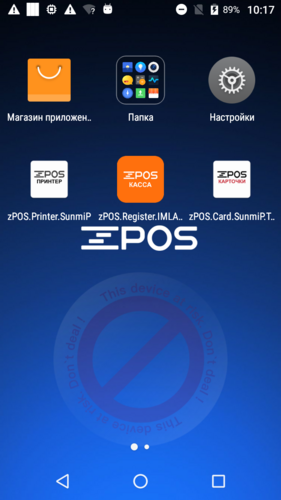 |
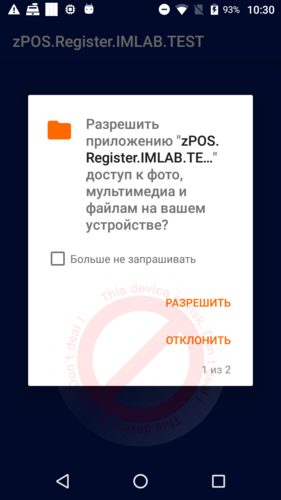 |
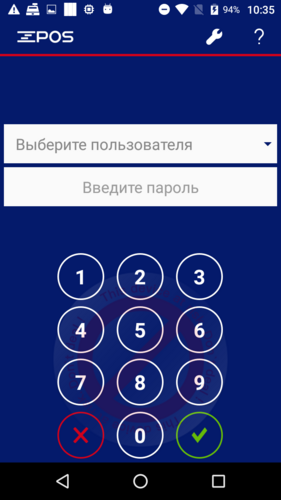 |
Вход как Администратор
Для доступа к функциям приложения в zPOS.АРМ Кассира используется механизм ролей:
Администратор - осуществляет сервисные операции по настройке и подготовке к работе;
Кассир - обслуживание покупателей и клиентов, выполнение кассовых операций.
Войдите в zPOS.АРМ Кассира как пользователь с именем «Администратор» (по умолчанию).
В поле ввода пароля введите при помощи кнопок цифровой клавиатуры пароль 1111.
|
(вводимые символы пароля будут скрыты) и нажмите кнопку  для подтверждения.
для подтверждения.
После первого входа пароль, предоставленный по умолчанию, необходимо будет сменить.
Введите старый пароль (изначально 1111) и новый пароль для Администратора.
Пароль не должен состоять из одинаковых цифр или цифр в порядке возрастания.
Минимальная длина пароля 4 символа.
|
При введении неверного пароля отобразится сообщение «Неверный пароль». После смены пароля необходимо войти еще раз как «Администратор» с новым паролем. Для редактирования введённого значения нажмите кнопку  . При её нажатии введённое в поле значение пароля очистится.
. При её нажатии введённое в поле значение пароля очистится.
При успешной авторизации на экране zPOS.Терминала появится экран Главного меню zPOS.АРМ Кассира, в противном случае - окно сообщения, в котором необходимо нажать кнопку «Повторить» для повторного ввода пароля. Кнопка «Забыли пароль?» открывает окно «Помощь». Количество неуспешных попыток ввода не ограничено.
Авторизуйтесь в zPOS.АРМ Кассира под именем «Администратор. admin» в верхнем поле ввода выберите из выпадающего списка имя пользователя, а в поле ввода пароля введите пароль 1111 (вводимые символы пароля будут маскированы точками) и нажмите кнопку  для подтверждения. После первой авторизации пароль необходимо сменить. После изменения пароля появится экран авторизации zPOS.АРМ Кассира. Выполните вход под пользователем Администратор с новым паролем.
для подтверждения. После первой авторизации пароль необходимо сменить. После изменения пароля появится экран авторизации zPOS.АРМ Кассира. Выполните вход под пользователем Администратор с новым паролем.
Привязка кассы
Привяжите кассу к программной кассе. В zPOS.АРМ Кассира в главном меню выберите пункт «Настройки».
Далее нажмите кнопку «Пользователи». На экране «Список пользователей» выберите пользователя Администратор.
На экране «Редактирование» нажмите кнопку «Привязать устройство к ПК».
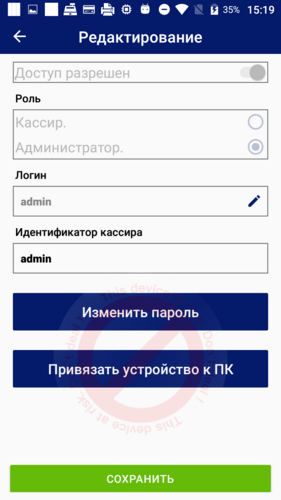 |
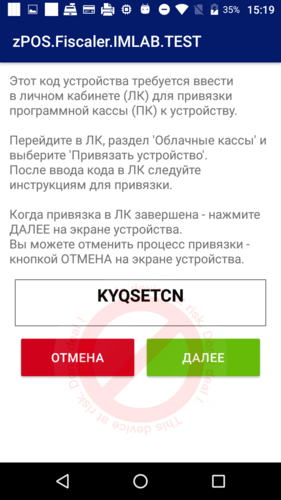 |
На экране будет отображен код привязки, который необходимо ввести в личном кабинете оператора в разделе Список касс.
Для ввода принимаются только строчные латинские символы, при попытке ввести неверный код будет получено сообщение «Что-то пошло не так!».
После ввода кода следуйте инструкциям по привязке на сайте личного кабинета.
Когда привязка в Личном кабинете завершена нажмите кнопку «Далее» на экране устройства.
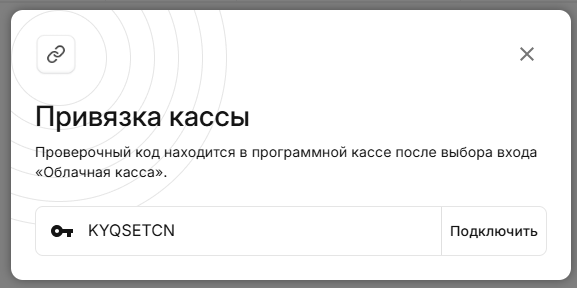 |
Привязка успешна, если на экране устройства сообщение «Привязка устройства к ПК выполнена успешно».